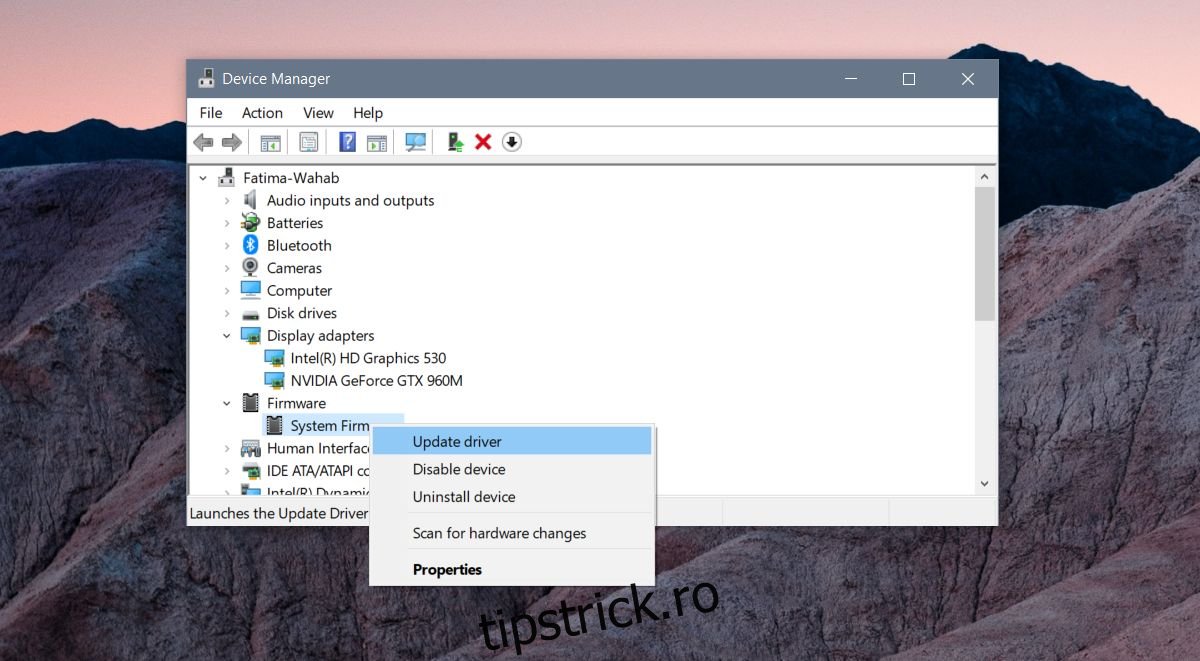Când instalați Windows 10, acesta va descărca și instala automat driverele necesare pentru a vă rula sistemul. Acesta include setul de bază de drivere; WiFi, afișaj, sunet etc., astfel încât atunci când porniți pe desktop, aveți ceva asemănător unui sistem utilizabil. Odată ce porniți, Windows 10 va găsi drivere mai specifice pentru dvs. Toate acestea se fac fără probleme, dar uneori Windows nu instalează driverele corecte.
În cazul în care se întâmplă acest lucru, trebuie să instalați manual driverele. Există două moduri de a face acest lucru. Primul este să mergeți la producătorul computerului/laptop-ului și să descărcați driverele de acolo. În cele mai multe cazuri, aceste drivere vor funcționa, dar Windows 10 poate găsi mai multe drivere actualizate, care este a doua metodă de a face acest lucru. Iată ce trebuie să faci.
Forțați verificarea șoferului
Deschideți Manager dispozitive cu drepturi administrative. Extindeți lista de dispozitive pentru care doriți să instalați driverul. Dacă nu vedeți tipul de dispozitiv pentru care trebuie să instalați driverele, va trebui să îl instalați de la producătorul computerului/laptop-ului sau va trebui să verificați site-ul web al celui care a produs hardware-ul de exemplu, verificați site-ul web Nvidia pentru drivere GPU dacă aveți un GPU Nvidia.
Dacă dispozitivul este listat, faceți clic dreapta și selectați „Actualizați driverul”. Faceți acest lucru chiar dacă nu aveți drivere instalate.
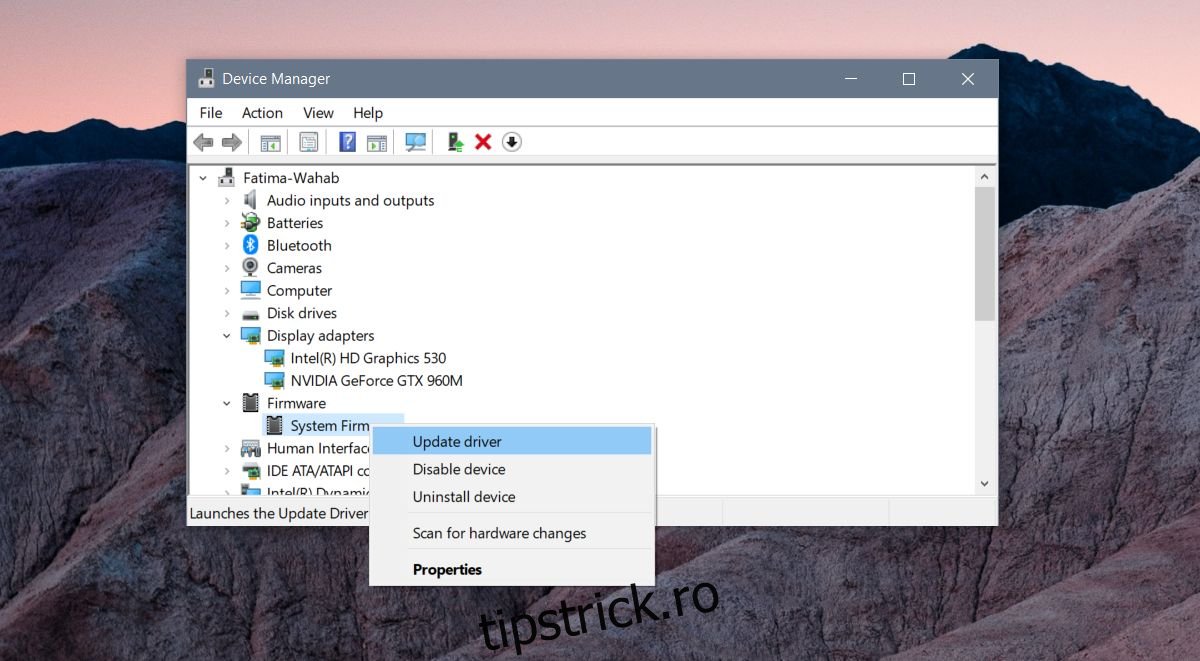
În fereastra care se deschide, faceți clic pe opțiunea „Căutați automat software-ul de driver actualizat”. Opțiunea „Răsfoiți computerul pentru software-ul driver” este pentru instalarea manuală a driverelor, nu pentru căutarea automată a driverelor Windows.
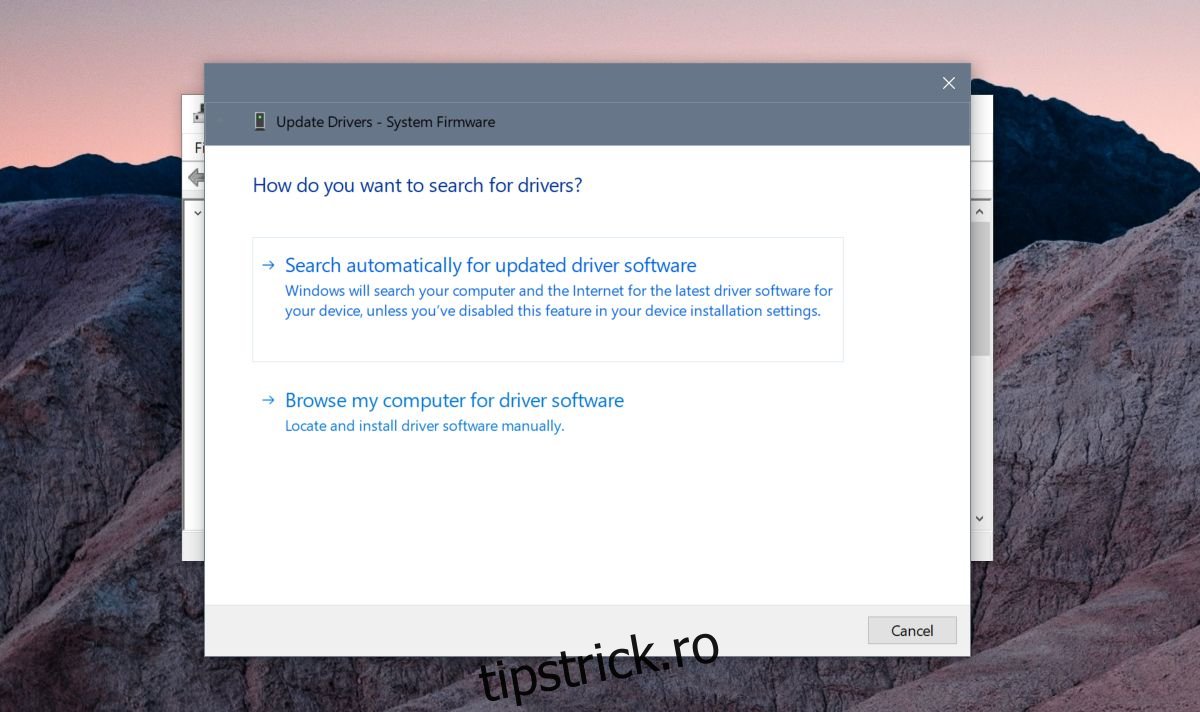
Permiteți Windows să caute drivere disponibile. Dacă Windows nu a instalat driverele corecte, aceasta îl va forța să le caute și să le descarce.
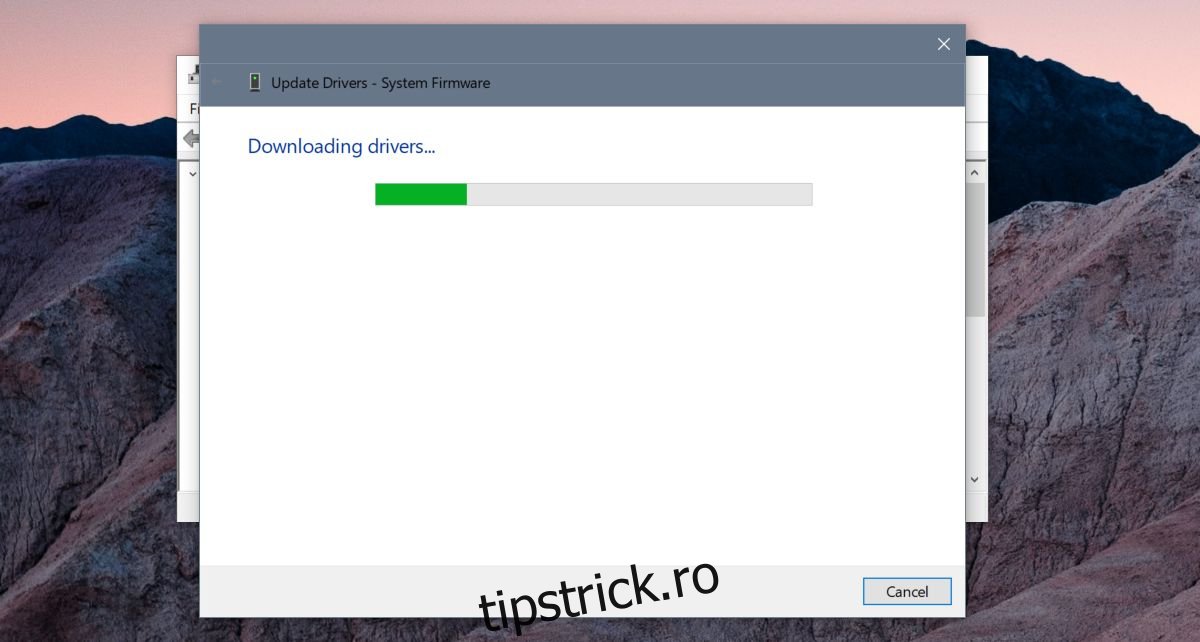
Driverul se descarcă și se instalează imediat.
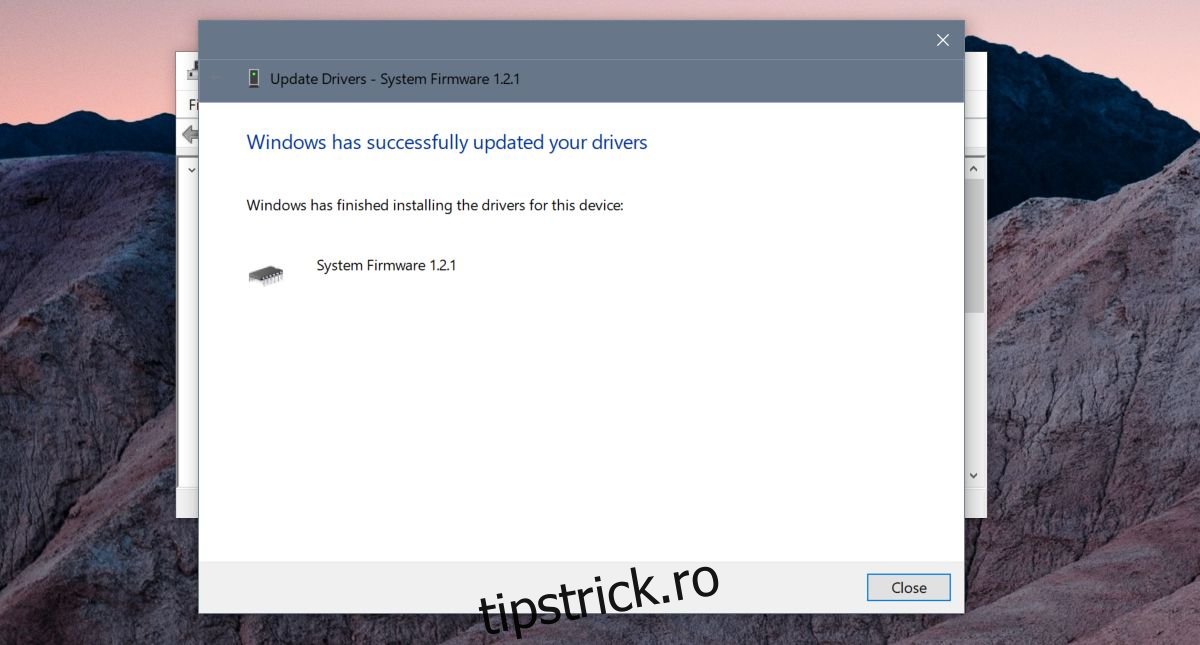
În unele cazuri, poate fi necesar să reporniți sistemul pentru ca driverul să înceapă să funcționeze. În mod normal, Windows vă va spune dacă trebuie să reporniți sistemul, dar dacă nu spune că aveți nevoie de o repornire și driverul nu începe să funcționeze imediat, ar trebui să îl reporniți oricum.
Pentru dispozitivele care nu sunt listate, ar trebui să căutați drivere de la producătorul dispozitivului și să le instalați. Acest lucru nu vă va oferi cel mai recent și cel mai potrivit driver, dar va face ca dispozitivul să apară în Device Manager și apoi puteți căuta un driver actualizat.
În unele cazuri, poate fi necesar să activați hardware-ul. Acest lucru se întâmplă mai ales în cazul Bluetooth. Unele laptop-uri au o setare în BIOS care o poate activa sau dezactiva. Același lucru poate fi valabil și pentru alte dispozitive și, dacă este cazul, va trebui să activați dispozitivul și apoi să căutați drivere pentru acesta. În general, acest lucru nu va fi cazul dispozitivelor de afișare sau de sunet.